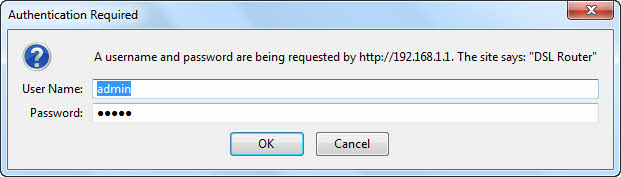آموزش تصویری تنظیم مودم ADSL-قسمت اول
پروتوکل Bright :
در صورتی که مودم خود را به اینصورت پیکر بندی نمایید می بایست از یک کانکشن برای ارتباط با اینترنت استفاده نمایید که معایب و محاسن خود را داراست فرض میکنیم شما قصد دارید از چند سیستم به صورت همزمان از اینترنت استفاده نمایید (با فرض اینکه قبلا تجهیزات مربوطه را خریداری کرده اید یا مودم شما قابلیت ارائه سرویس به چند کامپیوتر را دارد همانند مودم های بیسیم چهار پورته)در اینصورت اگر شما مودم خود را بر پایه پروتوکل bright تنظیم نمایید باید کمی با مبانی شبکه آشنا باشید تا سیستم های دیگر نیز بتوانند از اینترنت بطور همزمان استفاده نمایند در غیر اینصورت فقط یک سیستم در آن واحد می تواند از اینترنت استفاده نماید ولی اگر نمیخواهید زیاد درگیر این مباحث شوید می بایست مودم خود را بر پایه پروتوکلPPPOE تنظیم نمایید تا هر سیستم بطور اتوماتیک این تنظیمات را انجام دهد . از محاسن این پروتوکل نیز میتوان به تحت کنترل بودن پهنای باند مصرفی اشاره کرد بدین صورت که فقط در زمان های لازم بصورت دستی به اینترنت متصل شده و از دانلود ها و استفاده های سایر نرم افزار ها که برخی موارد برای آپدیت سیستم از پهنای باند شما استفاده میکنند تا حدی جلوگیری بعمل می آید .
ما قصد داریم که به صورت تصویری آموزش تنظیم هر مودم را بصورت مجزا قرار دهیم که این نیز مستلزم زمان میباشد . برای شروع ما از سری مودم های TP-Link و D-Link که اینترفیس(محیط کاربری) مشابه و یکسانی دارند شروع میکنیم .
این آموزش را برای تمام مودم های که محیط کاربریشان بدین صورت است می توان استفاده نمود و فقط مختص یک برند خاص نمی باشد .
برای ورود به محیز کاربری ابتدا مرورگر خود را باز کنید (اینترنت اکسپلورر ، فایر فاکس یا....) و در نوار آدرس (محلی که آدرس سایت ها نوشته میشود ) آدرس 192.168.1.1 را وارد نمایید .(در برخی از مودم های قدیمی آدرس ممکن است متفاوت باشد که برای اطلاع دقیق تر به دفترچه راهنمای آن مراجعه نمایید)
در پنجره ای همانند زیر نام کاربری و کلمه عبور از شما در خواست میشود که هر دو را admin(با حروف کوچک) وارد نمایید. (این مورد نیز ممکن است به نوع مودم متفاوت باشد که برای این مورد هم میبایست به دفتر چه راهنمای مودم مراجعه نمایید) .
اگر به ستون سمت چپ دقت نمایید گزینه ای وجود دارد با عنوان advance setup گزینه مورد نظر را انتخاب نمایید و از زیر مجموعه های این گزینهwan را انتخاب نمایید .
همانطور که مشاهده میکنید در سمت راست گزینه هایی وجود دارد که توصیه میشود تمام این گزینه ها را ابتدا حذف نمایید .
برای حذف کردن این موارد ابتدا تیک گزینه remove را چک کنید(3) و بعد ازانتخاب تمام موارد از گزینه های پایین جدول remove )4(را بزنید .
سپس add (5)را انتخاب نمایید تا گزینه تنظیمات جدید را اعمال کنید .
در اولین مرحله از شما اطلاعات شرکتی که از آن سرویس اینترنت خود را از آنها خریداری کرده اید از شما در خواست میشود VPIوVCI را می توانید با یک تماس تلفنی از شرکت خود سوال نمایید بعد از اینکه اطلاعات مورد نظر را در یافت کردید می آنها را در خانه های مربوطه وارد نمایید .
Next را انتخاب نمایید،در این مرحله میبایست پروتوکل مورد نیاز خود را انتخاب نمایید (مقدمه این مطلب)در ابتدا Bright توضیح داده می شود .
در این پروتوکل دیگر گزینه ها را تغییر ندهید و تا آخر Next و در آخرین مرحله Save را بزنید و یک باز مودم خود را خاموش روشن نمایید .
برای پروتوکل PPPOE تا مر حله پیش بیایید و در این مرحله گزینهPPPOE را انتخاب نمایید و Next را بزنید همانطور که مشاهده میکنید برای این پروتوکل تنظیمات بیشتری وجود دارد که بسته به نوع نیاز کاربران تخصصی می باشد و برای کاربران عادی نیازی به تغییر این موارد نیست اگر مودم را برای دور بین های مدار بسته تنظیم میکنید باید گزینه nat را فعال کنید و برای ست کردن آیپی ولید به پست آموزش تنظیم دوربین های مدار بسته بروید .
در این پنجره نام کاربری و کلمه عبوری که شرکت سرویس دهنده اینترنت در اختیار شما قرار داده وارد نمایید و تا آخر next و save را بزنید .و یک بار مودم خود را روشن خاموش نمایید تا بتوانید از آن استفاده نمایید .
مطالب مشابه :
تنظیمات مودم Dlink 2730 u
راهنمای تنظیمات adsl فای مودم d link dsl 2730 u برای bsnl و mtnl. آموزش تصویری آموزش تنظیم مودم cnet
آموزش تصویری کانفیگ انواع مودم
آموزش تنظیم مودم d-link dsl-2730u و d آموزش تنظیم مودم d-link dsl-2730u/ee و d-link » آموزش تصویری
آموزش تصویری تنظیم مودم ADSL-قسمت اول
آموزش تصویری تنظیم مودم ADSL از سری مودم های TP-Link و D-Link که به گام و تصویری نصب
راهنمای نصب انواع مودم اینترنت پرسرعت
لطفا جهت نصب مودم ابتدا سیم تلفن را به مودم و از سوی دیگر به پریز تلفن متصل کنید توجه داشته
ساخت کانکشن BOARDBAND PPPOE برای ADSL در ویندوز 7
آموزش تصویری تنظیم مودم adsl آموزش نحوه کانفیگ مودم آموزش گام به گام و تصویری نصب
دانلود گزارش کارآموزی رشته کامپیوتر در دانشگاه آزاد
در این گزارش نحوه نصب انواع مودم ADSL و طریقه نصب مودم DLink t فصل آموزش تصویری نصب
گزارش کارآموزی رشته کامپیوتر در دانشگاه آزاد
در این گزارش نحوه نصب انواع مودم ADSL و روش نصب مودم DLink فصل آموزش تصویری نصب
دانلود گزارش کارآموزی رشته کامپیوتر در دانشگاه آزاد
در این گزارش نحوه نصب انواع مودم ADSL و روش نصب مودم DLink فصل آموزش تصویری نصب
برچسب :
آموزش تصویری نحوه تنظیم و نصب مودم d-link